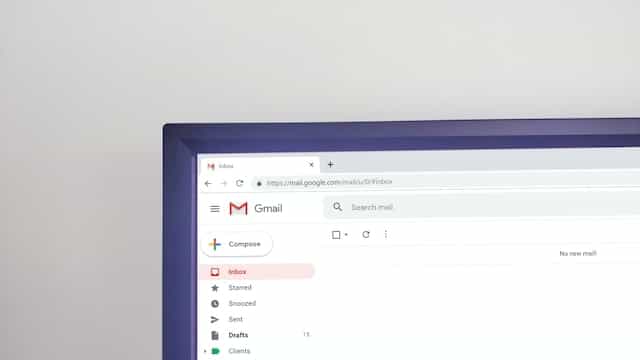Dans ce tutoriel, nous allons voir comment activer et désactiver les notifications Gmail dans Windows 11/10. Gmail, alias Google Mail, est un service de messagerie électronique gratuit de Google. Aujourd'hui, il fait partie des services de messagerie les plus utilisés.
Nous recevons quotidiennement de nombreux courriers électroniques dans notre boîte de réception. Certains d'entre eux nécessitent une action immédiate de la part de l'utilisateur. Par exemple, lorsque Google remarque une activité suspecte sur notre compte, nous recevons un message d'alerte de sécurité. Dans ce cas, nous devons prendre des mesures immédiates pour protéger notre compte. Comme nous sommes très occupés par notre travail, il est difficile de vérifier si Gmail contient de nouveaux messages. C'est pourquoi Google a ajouté une fonction permettant d'activer les notifications sur un PC Windows.
Activer les notifications de Gmail dans Windows 10
Vous pouvez activer les notifications sur le bureau soit pour les courriels importants uniquement, soit pour tous les courriels. Cela dépend de l'utilisation que vous souhaitez faire de cette fonctionnalité.
Pour activer les notifications pour Gmail, vous devez suivre les étapes ci-dessous :
- Lancez votre navigateur web et connectez-vous à votre compte Gmail.
- Cliquez sur l'icône de l'engrenage dans le coin supérieur droit de votre compte, puis cliquez sur Voir tous les paramètres.
- Faites défiler la page sous l'onglet Général et recherchez l'option Notifications de bureau.
- Vous y trouverez deux options : Notifications de nouveaux messages activées et Notifications de messages importants activées. Si vous sélectionnez la première option, vous recevrez des notifications de bureau pour tous les courriels. Si vous sélectionnez la seconde option, vous recevrez des notifications de bureau uniquement pour les courriels marqués comme importants.
- Après avoir sélectionné l'option de votre choix, cliquez sur le lien "Cliquez ici pour activer les notifications de bureau pour Gmail".
- Lorsque vous cliquez sur ce lien, votre navigateur web affiche un message contextuel vous demandant d'autoriser Gmail à envoyer des notifications par courrier électronique.
- Faites ensuite défiler l'écran vers le bas et cliquez sur le bouton Enregistrer les modifications.
- Vous commencerez alors à recevoir des notifications de bureau pour Gmail.
- Si vous souhaitez désactiver les notifications de bureau, répétez les trois premières étapes énumérées ci-dessus et sélectionnez l'option Désactiver les notifications de courrier, puis cliquez sur le bouton Enregistrer les modifications.
Garder à l'esprit
Vous ne recevrez des notifications dans votre bureau Windows que si vous avez ouvert Gmail dans votre navigateur web. Si vous fermez l'onglet Gmail dans votre navigateur, vous ne recevrez aucune notification.
Si vous utilisez plusieurs navigateurs web, vous devez activer les notifications de bureau pour chaque navigateur web séparément en cliquant sur le lien décrit à l'étape 5 ci-dessus.
Si, malgré l'activation des notifications de bureau dans Chrome ou Edge, vous ne recevez pas les notifications de bureau, vérifiez les autorisations de Chrome et Edge dans les paramètres de Windows.
Pour ce faire, allez dans "Paramètres > Système > Notifications et actions". Faites défiler le volet de droite et vérifiez les autorisations. Vous n'avez plus qu'à cliquer sur le bouton.